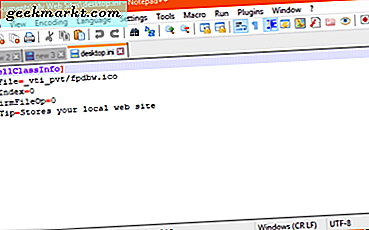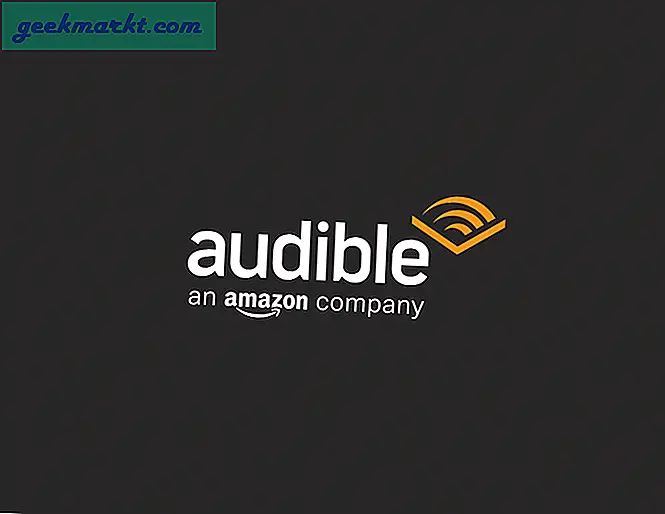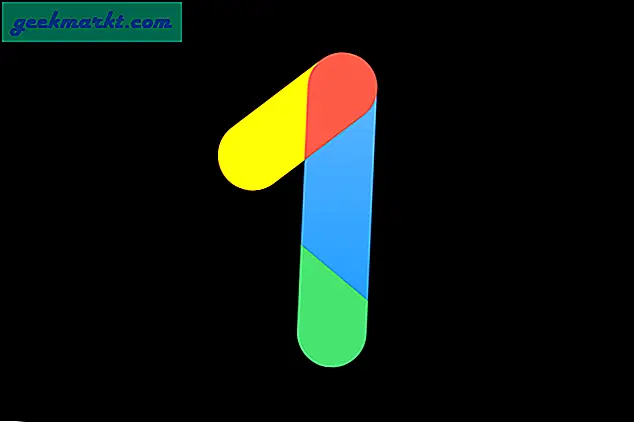Een TechJunkie-lezer nam gisteren contact met ons op en vroeg waarom hun desktopcomputer willekeurig werd afgesloten. Hoewel het moeilijk is om specifieke problemen op het internet op te lossen, zijn er enkele belangrijke dingen die u moet controleren. In het geval dat uw computer willekeurig wordt afgesloten, is dit wat u doet.
Er zijn vier belangrijke redenen waarom een computer willekeurig kan worden afgesloten. Zij zijn:
- Warmte
- macht
- Defecte hardware
- Probleem met software of besturingssysteem
Om effectief willekeurige shutdowns op te lossen, moet u naar elk van deze hoofdoorzaken kijken. De meest voorkomende oorzaken zijn warmte en kracht. Als een computer te heet wordt, wordt het BIOS of de CPU uitgeschakeld om oververhitting te voorkomen. Als uw voeding niet goed werkt, levert deze niet de juiste of stabiele spanning die nodig is. Nogmaals, het BIOS of de CPU zal afsluiten.
Defecte hardware en software komen minder vaak voor, maar komen van tijd tot tijd wel eens voor. Als uw computer volledig wordt afgesloten, is dit waarschijnlijker hardware. Als uw computer opnieuw wordt opgestart, kan dit software zijn. Omdat de vraag ging over afsluiten en niet opnieuw opstarten, zal ik alleen dat bespreken.
Zoals vermeld, is het onmogelijk om specifieke informatie te bieden in een online tutorial. In plaats daarvan zal ik je laten zien waar je op zoek zou moeten zijn om de oorzaak te isoleren.

Warmte
Hitte is de vijand van elektronica en zorgt ervoor dat uw computer wordt afgesloten om oververhitting en beschadiging van hardware te voorkomen. Download en installeer HWMonitor of een alternatief dat spanning en temperatuur weergeeft. Houd het actief op de plek waar u het kunt zien en bewaak de temperatuur van uw systeem terwijl u uw computer gebruikt.
Raadpleeg deze pagina voor veilige bedrijfstemperaturen voor processors. Het is zeer nuttig en toont een breed scala aan CPU-typen. Kijk op deze pagina voor veilige temps voor Nvidia GPU. Ik kan geen AMD-equivalentpagina vinden, maar neem dezelfde max-temperatuur van 100C aan. Dit is de maximaal toegestane temperatuur, niet waar je GPU op zou moeten zijn bij het gebruik van games of intensieve programma's.
Als je overklokt, is het eerste wat je moet doen terugschakelen naar voorraadklokken.
Als de computer warm is, schakelt u deze uit en verwijdert u alle stof uit de behuizing. Zorg ervoor dat alle hoofdventilatoren werken en lucht naar binnen trekken en naar boven of naar achteren duwen. Overweeg meer ventilatoren toe te voegen of kabels op te ruimen voor een betere luchtstroom als de temperatuur een probleem is.
macht
Computers zijn erg gevoelig voor stroomschommelingen. Zelfs een kleine variatie in de spanning kan ertoe leiden dat een moederbord of processor uitschakelt om zichzelf te beschermen. Er zijn een paar dingen die u kunt controleren om een stabiel vermogen te verifiëren.
- Gebruik HWMonitor om te controleren of spanningen niet te veel fluctueren.
- Gebruik een UPS of stekkerdoos die de spanning beheert en overspanningsbeveiliging biedt.
- Probeer een andere voeding te gebruiken als de jouwe oud is.
Het is handig om toch een reserve-stroomvoorziening te hebben als u afhankelijk bent van uw computer. Koop een goede kwaliteit van een bekend merk en geen goedkope import. Je krijgt echt waar je voor betaalt en dit is een van die momenten waar je wat meer aan kwaliteit spendeert, je in natura terugbetaalt.
Als je geen reserve-stroomvoorziening hebt, kijk dan of je deze een paar uur kunt lenen om te testen. Er is echt geen andere manier om zonder macht problemen op te lossen.
Ik stel altijd voor om een stroomstootbeveiligingsstrip voor een computer te gebruiken. Het beschermt het niet alleen tegen deze spanningspieken, maar reinigt ook de spanning van het lichtnet. Zelfs in de nieuwste steden schommelt de netspanning nogal. Gewoonlijk kan een computervoeding het hoofd bieden, maar het verfijnen van die spanning met behulp van een stekkerdoos vermindert de spanning op die voeding.

Defecte hardware
Defecte hardware is notoir moeilijk om problemen op te lossen, maar is zelden de oorzaak van willekeurige shutdowns. Tenzij iets duidelijk rookt, is gesmolten of verbrand of op andere wijze is beschadigd, is het een proces van eliminatie om de schuldige te vinden.
- Zet je BIOS terug naar de standaardinstellingen en keer terug naar voorraadklokken als je overklokt.
- Verwijder één PCI-kaart of RAM-stick tegelijk en controleer deze. Vervang en probeer een andere als de computer wordt afgesloten.
- Als u externe audio en / of grafische beelden gebruikt en aan boord hebt, schakelt u tijdelijk over naar ingebouwde audio of grafische afbeeldingen en test u opnieuw. Deze instelling staat in het BIOS. Verwijder de grafische kaart of geluidskaart voordat u deze opnieuw inschakelt.
- Wissel RAM-slots en sticks en monitor. Doe elk afzonderlijk voor de grondigheid.
Als uw computer niet meer willekeurig wordt afgesloten, bekijkt u de laatste wijziging die u hebt aangebracht. Noteer welke hardware waar was en maak die laatste wijziging ongedaan. Het is waarschijnlijk dat uw computer opnieuw wordt uitgeschakeld. Voer die laatste swap opnieuw uit om zeker te zijn dat het niet eenmalig was. Als de computer stabiel blijft, veroorzaakt wat u hebt verplaatst of verwijderd, de instabiliteit. Vervang deze indien nodig.
Probleem met software of besturingssysteem
Het komt zelden voor dat software of uw besturingssysteem ervoor zorgen dat uw computer willekeurig wordt afgesloten. Doorgaans zou een softwareprobleem een reboot activeren in plaats van een shut down. Als u echter Windows gebruikt, zijn alle weddenschappen uitgeschakeld.
Voer alle bovenstaande stappen uit voor warmte, stroom en hardware. Als het geen van deze lijkt te zijn en u Windows gebruikt, start u opnieuw op naar de veilige modus. Speel een film of voer een eenvoudig browsergame uit om hem te laten werken en controleren. Als de computer wordt afgesloten, bevindt het probleem zich in de Windows-kern. Als de computer stabiel blijft, kan dit iets anders zijn.
- Upgrade Windows en voer handmatige updates uit voor alle belangrijke stuurprogramma's.
- Controleer uw BIOS-versie en update deze indien nodig.
- Verwijder tijdelijk alle bewakingssoftware of ventilatorbeheersoftware die u mogelijk gebruikt.
- Controleer Event Viewer op belangrijke waarschuwingen of afsluit berichten en onderneem gepaste actie.
- Verwijder recent geïnstalleerde software of apps.
- Voer een systeemherstel uit als al het andere faalt.
Zoals u kunt zien, zijn er veel factoren bij het oplossen van problemen met een computer die willekeurig wordt afgesloten. Ik ontdek dat de oorzaken warmte, kracht, hardware en software in die volgorde zijn, daarom probeer ik ze in die volgorde op te lossen. Het kost tijd en geduld en je zult er een tijdje zijn om de oorzaak te isoleren.
Kent u nog andere tips voor het oplossen van problemen bij willekeurige shutdowns? Vertel ons hieronder over hen als je dat doet!